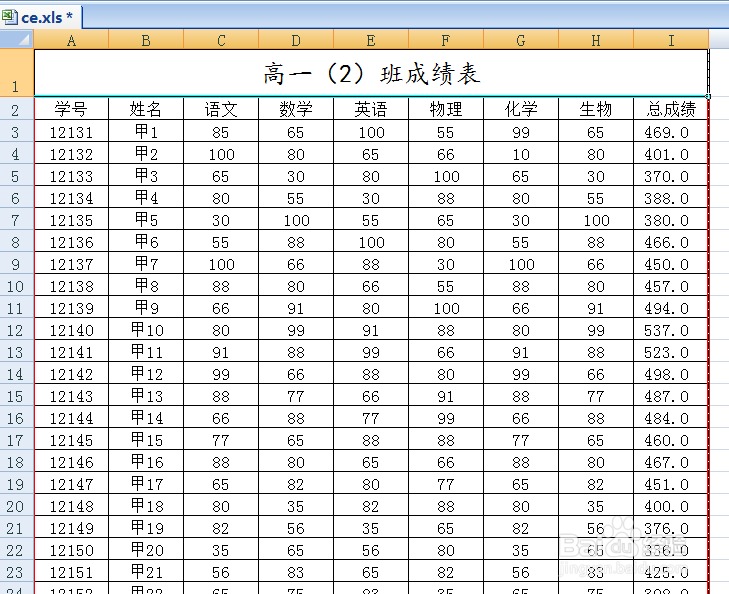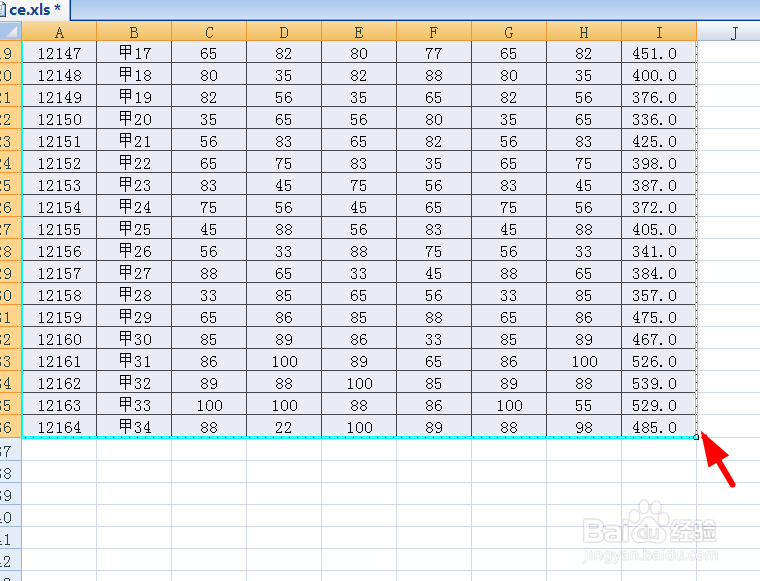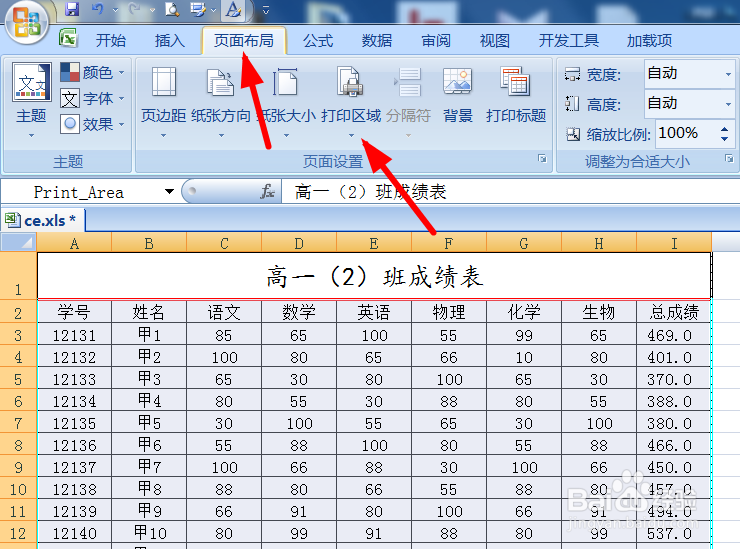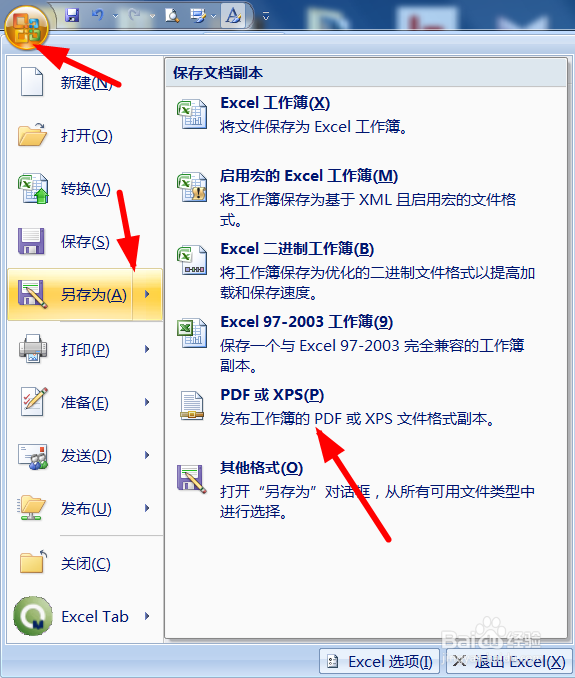1、打开需要转换的表格文件,继续下一步
2、选中需要转成pdf的区域
3、选择上面菜单栏中的页面布局,选择打印区域下面的小箭头
4、选择设置打印区域,这样我们选择的区域就设置成了需要打印的部分,没在这里面的是不会打印出来
5、点击右上角软件开始按钮,选择打印菜单里面的打印预览,预览一下我们设置是否正确
6、这样就可以显示我们所选的区域内容,其他内容不打印出来,预览好了点击关闭预览
7、再次点击软件开始按钮,选择另存为,选择pdf格式
8、选择好保持位置好点击发布,文件就开始转成pdf
9、完成后pdf软件就自动打开这个文档,这样我们就转换成功了